Panggilan pertama harus memperbarui semua driver yang sudah ketinggalan zaman
- Perangkat ini tidak dapat memulai kesalahan kode 10 sering mengganggu masalah driver dan masalah perangkat keras.
- Pembaruan harus menjadi titik awal, dan dalam kasus yang jarang terjadi, Anda mungkin memerlukan pengaturan ulang Windows atau penginstalan bersih.
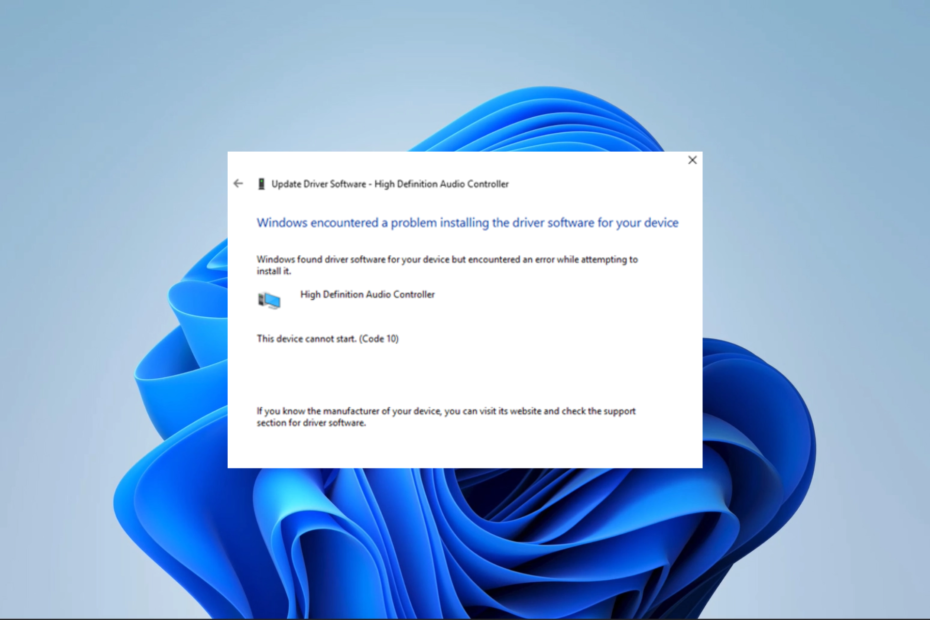
XINSTALL DENGAN MENGKLIK FILE DOWNLOAD
- Unduh Alat Perbaikan PC Restoro yang dilengkapi dengan Teknologi yang Dipatenkan (paten tersedia Di Sini).
- Klik Mulai Pindai untuk menemukan masalah Windows yang dapat menyebabkan masalah PC.
- Klik Perbaiki Semua untuk memperbaiki masalah yang memengaruhi keamanan dan kinerja komputer Anda.
- Restoro telah diunduh oleh 0 pembaca bulan ini.
Menemukan pesan kesalahan Windows, Perangkat ini tidak dapat dimulaiKode 10? Ini mungkin tampak menakutkan pada awalnya, tetapi dapat diselesaikan dengan cepat.
Kesalahan ini terutama berkisar pada Pengelola Perangkat, dan kami telah menyelidiki dan akan menawarkan beberapa solusi paling praktis serta kemungkinan penyebabnya.
Apa itu Kode Kesalahan 10?
Pesan kesalahan ini menunjukkan bahwa Windows tidak dapat mengoperasikan perangkat keras tertentu dengan benar, seperti drive USB atau printer. Berikut ini dapat memicu kesalahan:
- Masalah terkait pengemudi – Saat perangkat driver sudah usang atau rusak, perangkat mungkin mengalami kesulitan dalam memulai dengan benar.
- Konflik antara perangkat keras – Jika perangkat keras lain di sistem Anda mengalami konflik, perangkat mungkin gagal untuk memulai.
- Masalah perangkat keras – Jika ada masalah atau kerusakan pada perangkat, mungkin tidak dapat dimulai dengan benar dan dapat mengakibatkan kesalahan kode 10.
- Kesalahan registri - Jika ada masalah atau korupsi dalam registri Windows tentang perangkat, ini berpotensi menyebabkan perangkat gagal memulai.
Bagaimana cara memperbaiki kode kesalahan 10 perangkat ini tidak dapat memulai?
Sebelum masuk ke perbaikan utama kami, coba ini:
- Nyalakan ulang komputernya – Reboot mungkin dapat memaksa proses yang bermasalah untuk mengakhiri dan menyelesaikan kesalahan.
- Hapus periferal – Karena perangkat keras yang terpasang dapat memicu kesalahan, Anda dapat menghapus setiap periferal terlebih dahulu.
Setelah penyelesaian, Anda dapat melanjutkan ke perbaikan yang lebih mendetail di bawah ini.
1. Jalankan Pemecah Masalah Perangkat Keras
- Tekan Windows + R untuk membuka Berlari dialog.
- Jenis cmd dan pukul Ctrl + Menggeser + Memasuki untuk membuka Command Prompt yang ditinggikan.
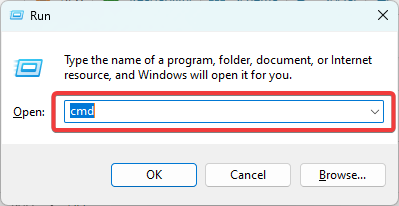
- Ketik skrip di bawah ini dan tekan Memasuki.
msdt.exe -id DeviceDiagnostic
- Kutu Terapkan dan perbaiki secara otomatis dan pukul Berikutnya.
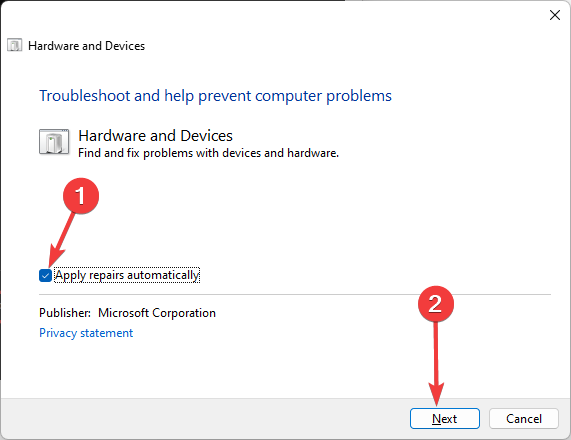
- Terakhir, pilih Terapkan perbaikan ini, dan tunggu hingga proses selesai.
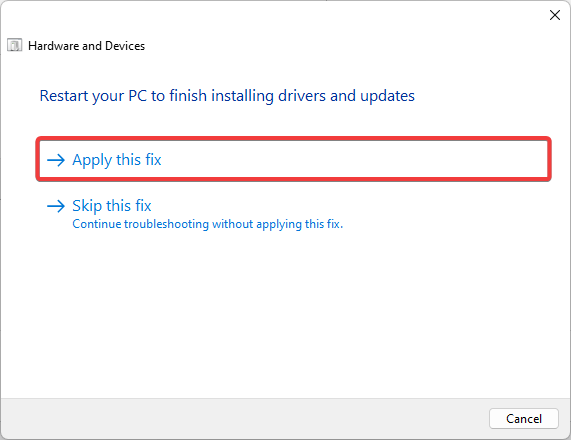
2. Lakukan pembaruan OS
- Tekan Windows + SAYA untuk membuka Pengaturan aplikasi.
- Di panel kiri, klik Pembaruan Windows; di sebelah kanan, pilih Periksa pembaruan.
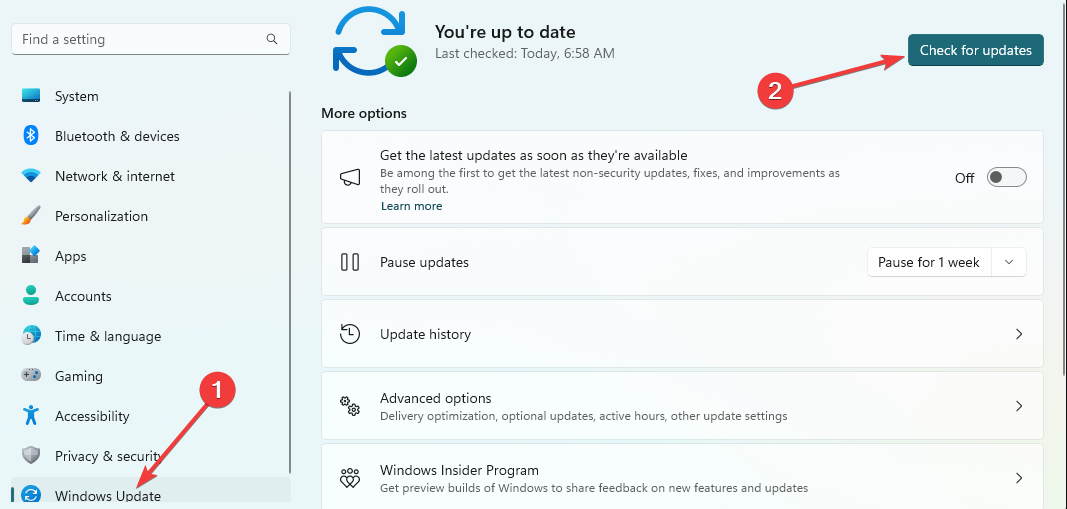
- Klik Unduh & pasang semua.
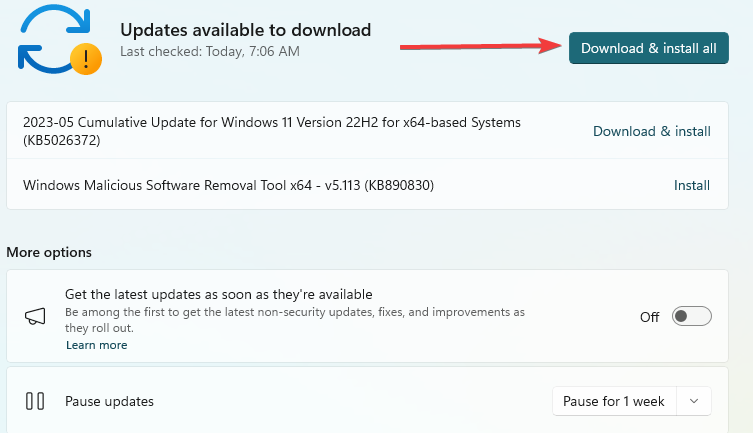
- Nyalakan ulang komputer dan verifikasi perangkat ini tidak dapat memulai kode 10 sudah diperbaiki.
- 0x80005000 Kesalahan Tidak Dikenal: 3 Cara untuk Memperbaikinya
- Libstdc++-6.dll Tidak Ditemukan: Cara Memperbaiki atau Mengunduhnya Lagi
- Kode Kesalahan 0xc00d36b4: Cara Memperbaikinya
3. Perbarui driver
- Klik kanan pada Awal menu dan pilih Pengaturan perangkat.
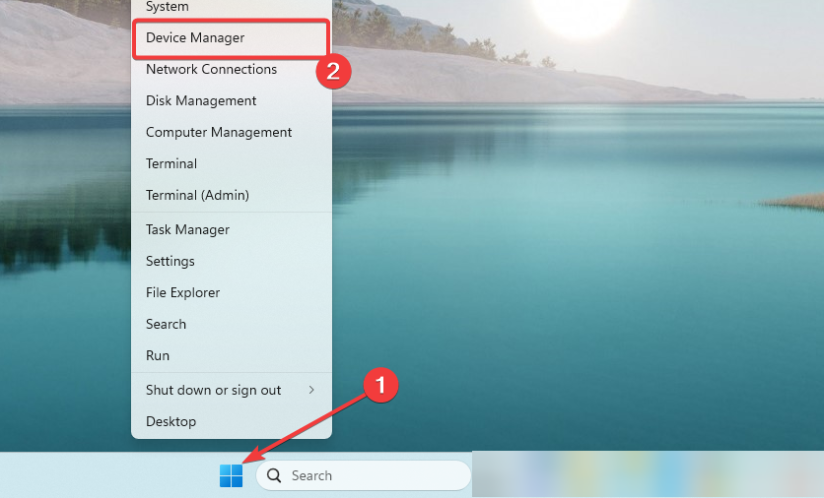
- Perluas kategori apa pun di mana Anda memiliki driver yang sudah ketinggalan zaman (biasanya mereka memiliki lencana kuning).
- Klik kanan pada driver dan pilih Perbarui driver.
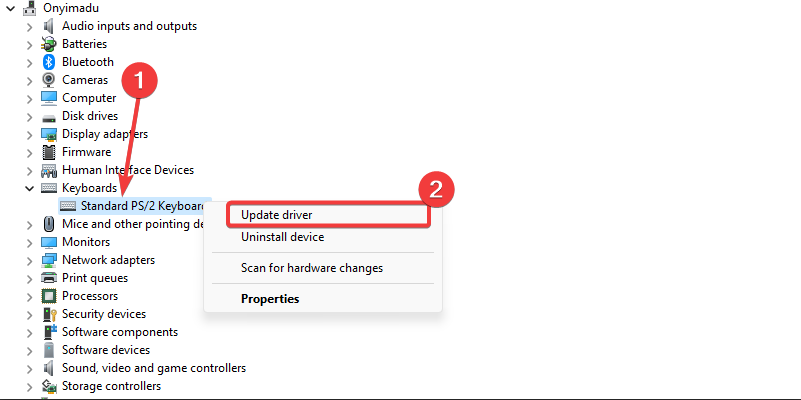
- Pilih Cari pembaruan secara otomatis pilihan.
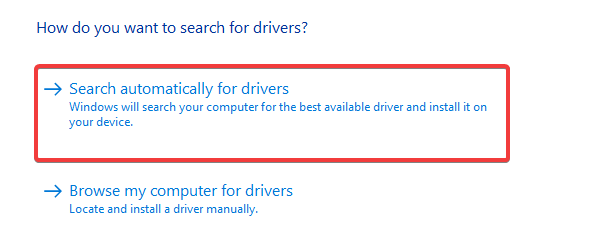
- Terakhir, pastikan perangkat ini tidak dapat memulai kode 10 sudah diperbaiki.
Karena proses ini mungkin rumit dan monoton, Anda dapat menggunakan yang kuat perangkat lunak pembaruan drivere untuk mengotomatisasi proses.
4. Buat modifikasi registri
- Tekan Windows + R untuk membuka Berlari dialog.
- Jenisregedit dan pukul Memasuki untuk membuka Registri.
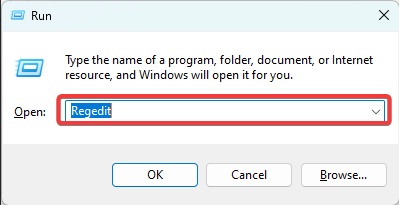
- Arahkan ke jalur di bawah ini:
Komputer\HKEY_LOCAL_MACHINE\SYSTEM\CurrentControlSet\Control\Class{36fc9e60-c465-11cf-8056-444553540000}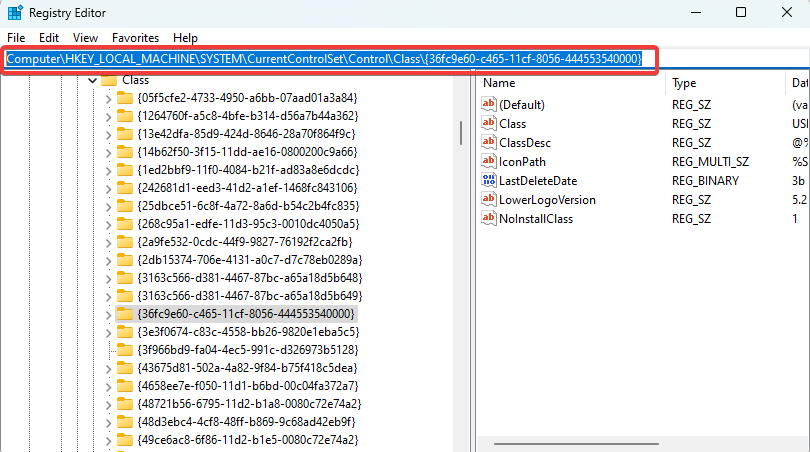
- Di panel kiri, hapus Filter Atas Dan Filter Bawah opsi jika ada (Pada gambar di bawah, tidak ada).
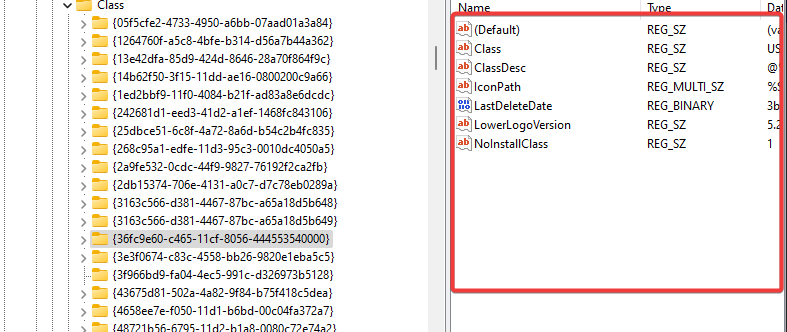
- Terakhir, verifikasi perangkat ini tidak dapat memulai kesalahan kode 10 telah diperbaiki.
5. Lakukan Pemulihan Sistem
- Tekan Windows + R, jenis rstrui, dan pukul Memasuki.
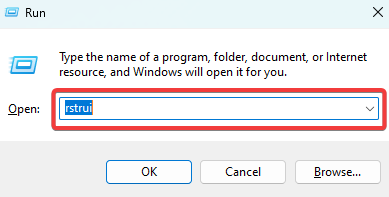
- Klik Berikutnya tombol.

- Terakhir, pilih titik pemulihan dan tekan Berikutnya tombol.
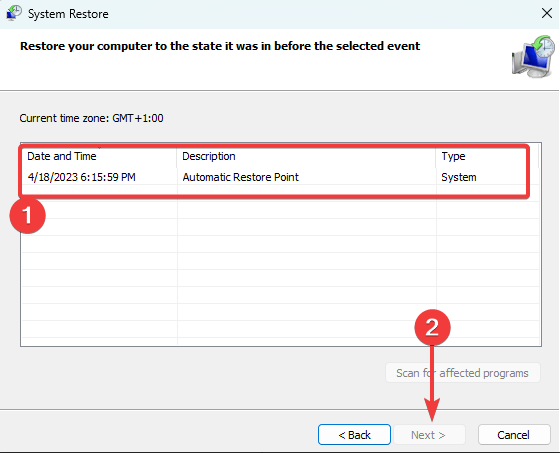
- Klik Menyelesaikan dan tunggu hingga proses selesai.
Dan begitulah. Salah satu dari lima solusi ini dapat mengatasi kesalahan kode 10. Kami belum menuliskannya dalam urutan tertentu, jadi setelah Anda menyelesaikan pra-solusi, Anda harus mencoba perbaikan apa pun yang tampaknya paling relevan.
Sebagai upaya terakhir, Anda dapat mencoba a instalasi bersih Windows; namun, Anda akan kehilangan semua informasi berharga Anda.
Beri tahu kami apa yang berhasil di bagian komentar di bawah.
Masih mengalami masalah? Perbaiki dengan alat ini:
SPONSOR
Jika saran di atas belum menyelesaikan masalah Anda, PC Anda mungkin mengalami masalah Windows yang lebih dalam. Kami merekomendasikan mengunduh alat Perbaikan PC ini (diberi peringkat Hebat di TrustPilot.com) untuk mengatasinya dengan mudah. Setelah instalasi, cukup klik Mulai Pindai tombol dan kemudian tekan pada Perbaiki Semua.
![USB Perangkat WD SES: Driver Perangkat tidak Ditemukan [Perbaikan]](/f/75407d3041e0bd6d02194e9cb0770162.png?width=300&height=460)

